สร้างงานนำเสนอ สื่อการสอน
 รวมบทความและหนังสืออธิบายเกี่ยวกับการใช้งานโปรแกรมสำหรับนำเสนอข้อมูลยอดนิยมอย่าง PowerPoint หรือ Flash ตลอดจนการสร้าง CAI หรือโปรแกรมช่วยสอนด้วย Authorware การใช้ Impress
รวมบทความและหนังสืออธิบายเกี่ยวกับการใช้งานโปรแกรมสำหรับนำเสนอข้อมูลยอดนิยมอย่าง PowerPoint หรือ Flash ตลอดจนการสร้าง CAI หรือโปรแกรมช่วยสอนด้วย Authorware การใช้ Impress
จัดตำแหน่งภาพด้วยคำสั่ง Align or Distribute ใน Powerpoint 2007
1. เลือกภาพวงกลมทั้ง 3 รูป
2. คลิก Align
3. คลิกเลือกการจัดตำแหน่งตามต้องการ
4. ผลที่ได้ทั้งสามภาพ ถูกจัดเรียงเป็นแนวเดียวกันในด้านซ้ายมือ

- Details
- Category: สร้างงานนำเสนอด้วย PowerPoint 2007
- Hits: 2772
การสร้างอักษรศิลป์ Word Art ใน Powerpoint 2007
โปรแกรมนี้เป็นโปรแกรมช่วยในการออกแบบอักษรศิลป์
การสร้างอักษรศิลป์
1. คลิกเมนู Insert
2. คลิก WordArt
3. เลือกรูปแบบที่ต้องการ
4. คลิกที่ Your Text Here แล้วแก้ไขให้เป็นข้อความของเราเอง เช่น PowerPoint 2007

การปรับแต่ง WordArt
1. คลิกเลือกข้อความที่ได้สร้างไว้
2. คลิก Format
3. คลิกเลือกแบบของ WordArt
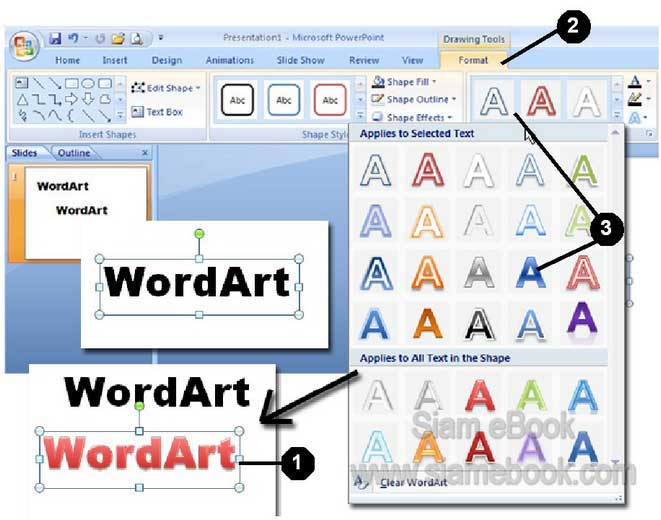
4. คลิกเลือก Text Effect แบบต่างๆ
5. เอฟเฟคต์มีให้เลือกหลายแบบเช่น Shadow, Reflection, Glow ฯลฯ คลิกเลือกตามต้องการ
6. การระบายสีให้ WordArt ให้คลิกที่ Text Fill เพื่อเลือกสีระบายตามต้องการ

7. คลิก Text Outline เลือกสีเส้นขอบของ WordArt

- Details
- Category: สร้างงานนำเสนอด้วย PowerPoint 2007
- Hits: 5466
ไฟล์ภาพเคลื่อนไหวและไฟล์เสียงใน Powerpoint 2007
นอกจากภาพนิ่งประเภทรูปภาพต่างๆ แล้ว เรายังสามารถนำภาพเคลื่อนไหวและไฟล์เสียงเข้ามาใช้ ในสไลด์ได้เช่นกัน ภาพเคลื่อนไหวอาจเป็นคลิปวิดีโอที่ถ่ายไว้ด้วยกล้องดิจิตอล กล้องวิดีโอ มือถือ การตัด ต่อภาพจากแผ่นวีซีดี ส่วนไฟล์เสียงอาจเป็นเสียงบรรยายของเราเอง เสียงเพลง MP3 เสียงเพลงจากแผ่นซีดี เพลง ซึ่งก็จะช่วยให้สไลด์ดูน่าสนใจมากยิ่งขึ้น
ลักษณะการนำไฟล์วิดีโอภาพเคลื่อนไหวมาใช้งาน
1. ภาพวิดีโอจากกล้องวิดีโอ
2. ภาพวิดีโอจากกล้องที่ถ่ายด้วยมือถือ
3. ภาพวิดีโอที่ได้ตัดต่อจากแผ่นดีวีดี/วิซีดี การตัดต่ออาจใช้โปรแกรม VCD Cutter
4. ตัวอย่างการวางภาพวิดีโอลงในสไลด์

ลักษณะการนำไฟล์เสียงไปใช้งาน
1. การบันทึกเสียง สามารถบันทึกเสียงลงคอมพิวเตอร์ได้โดยตรง ต่อไมโครโฟนแล้วอัดเสียงได้ ตามต้องการ
2. กรณีที่ได้บันทึกเสียงไว้แล้ว อาจเก็บไว้ในแผ่นซีดี มือถือ แฟลชไดรว์ ก็สามารถนำมาใช้งานได้ ทันที
3. การใช้ไฟล์เสียง อาจใช้บรรยายภาพในสไลด์ สะดวกสำหรับผู้ชม เพราะไม่ต้องเสียเวลาอ่านเนื้อหา ในสไลด์นั้นๆ และถ้าเป็นการนำเสนอผลงานต่อผู้ชมจำนวนมาก ตัวหนังสือที่มีขนาดเล็ก ผู้ชมจะอ่านจาก หน้าจอไม่สะดวก ใช้เสียงบรรยายจะดีกว่า
- Details
- Category: สร้างงานนำเสนอด้วย PowerPoint 2007
- Hits: 1958
ค้นหาไฟล์วิดีโอและไฟล์เสียงในเครื่องมาทดลองใช้งาน
การฝึกทดลองสร้างสไลด์แบบนี้ เราอาจเริ่มต้นด้วยการนำไฟล์วิดีโอและไฟล์เสียงที่มีอยู่ในเครื่อง มาทดลองใช้ก่อน เพราะหาได้ง่ายกว่า
1. คลิกปุ่ม Start>>Search
2. คลิกและพิมพ์ลักษณะของไฟล์ เช่น *.avi, *.mpg, *.wmv, *.wav
3. คลิก Search Now
4. รายชื่อไฟล์ที่ค้นพบ จะแสดงในช่องด้านขวามือ
5. ทดลองเล่นไฟล์ โดยชี้ลูกศรที่ชื่อไฟล์ คลิกปุ่มขวาของเมาส์ คลิก Open With>>Windows Media Player

6. การก็อปปี้ ให้คลิกเลือกไฟล์ที่ต้องการ
7. คลิก Edit>>Copy
8. คลิกเลือกโฟลเดอร์ที่จะนำไฟล์ไปเก็บไว้
9. คลิก Edit>>Paste

- Details
- Category: สร้างงานนำเสนอด้วย PowerPoint 2007
- Hits: 1406
วาดภาพสร้างงานนำเสนอและ CAI ด้วย Flash Article Count: 68
สร้างงานนำเสนอด้วย PowerPoint 2007 Article Count: 130
สร้างงานนำเสนอด้วย PowerPoint 2003 Article Count: 120
ตัวอย่างงาน Authorware Article Count: 96
สร้างงานนำเสนอด้วย Pladao Impress Article Count: 34
Page 34 of 113


